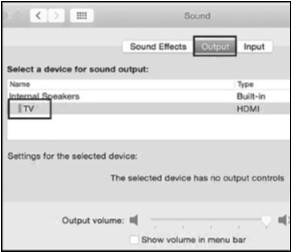|
文書ID: 79
最終更新日: 2019年07月19日
システム要件 すべてのUSB-CポートがUSB Type-CTM規格の全機能に対応しているわけではありません。一部のパソコンとスマートフォンにあるUSB-Cポートはデータ転送機能しかなく対応、一部のUSB-Cポートはビデオ又は充電機能にも対応しています。以下のリンクにてUSB-Cポートの全機能をご確認ください。ご使用するデバイスのUSB C ポートの機能をよくわからない場合は、メーカーにお問い合わせてください。 https://kb.cablematters.com/jp/index.php?View=entry&EntryID=86 症状①:Thunderbolt3を搭載したWindowsパソコンで本ケーブルを正常に使用できません。 ビデオが点滅又は映らない症状 解決策:メーカーのオフィシャルサイトからBIOS、Thunderbolt 3ファームウェア、Thunderbolt 3ドライバー、およびインテルグラフィックスドライバーをアップデートします。詳細は、以下の内容をご参照ください。 症状②:本ケーブルが認識されません。 解決策:すべてのケーブルを取り外して、パソコンを再起動して、すべてを再接続します。 症状③:DisplayPort入出力を搭載したモニターに接続すると、信号がありません。 解決策:Dell P2415QとP2715Q 4Kモニターなど一部のモニターに二つのDisplayPortポートがあります。一つがDisplayPort出力用、一つがDisplayPort入力用です。DisplayPort出力ポートは、2台目のモニターをデイジーチェーン接続するように設計されています。本ケーブルをDisplayPort入力ポートに接続することをご確認ください。 症状④:DisplayPortはフル4K 60Hzの解像度を実現できません。 解決策:本ケーブルはDisplayPort1.2、最大4K@60HZをサポートします。DP 1.2帯域幅を実現するには、4K 60Hzに対応できるパソコンとディスプレイが必要です。 LG 31MU97C、Viewsonic VX2475S、Asus PB287Q、およびPhilips 288P6LJEBを含む一部のモニターは、DisplayPortを介して4K 60Hzをサポートしていない可能性があります。解像度は4K@30Hzに制限されるかもしれません。詳細はモニターのメーカーに問い合わせてください。 LG G5(1080p)や12インチMacbook(4K @ 30hz)などの一部のスマートフォンやラップトップは、4K@60Hzビデオ出力をサポートしていません。この情報については、ラップトップ/スマートフォンのメーカーにお問い合わせください。 症状⑤:DisplayPortを介して音声がモニターに送信されません。 解決策:一部のモニターにはスピーカーが内蔵されていませんので、音声は別途に送信する必要があります。音声がサポートされている場合は、以下の手順に従って正しい再生デバイスを選択してください。 Windows: 1)「サウンド」を検索又はタスクバーのサウンドアイコンを右クリックして「サウンド」メニューを開きます。 2) 再生タブで、DisplayPort ディスプレイを選択してください。 3)「規定値に設定」をクリックします。 4)「OK」をクリックします。
MacOS: 1) アップルメニューでシステム環境設定をクリックします。 2) サウンドアイコンをクリックします。 3) 出力タブをクリックします。 4) DisplayPort ディスプレイを選択してください。
文書ID: 79
最終更新日: 2019年07月19日
リビジョン: 9
タグ
|